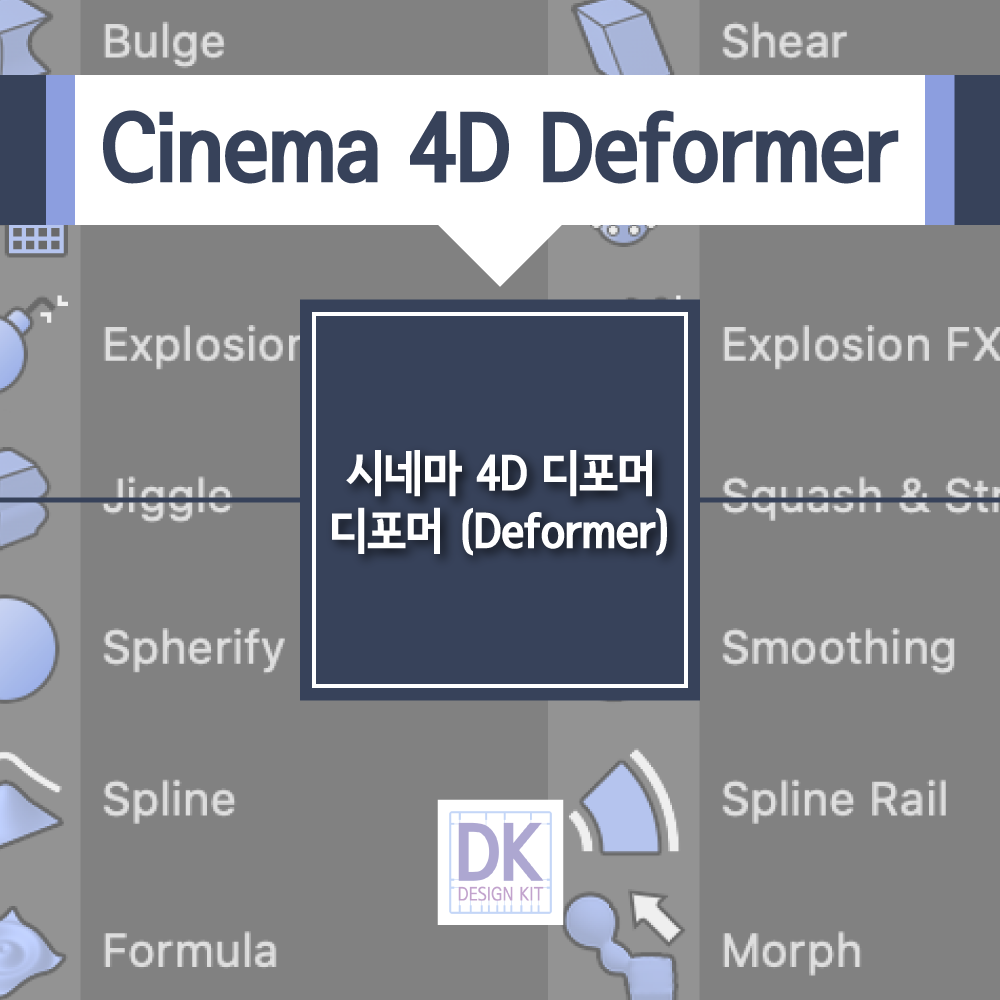
시네마 4D (Cinema 4D)의 인터페이스를 보시면 색상별로 속성이 구분되어 있습니다.
그렇기 때문에 색상에 따라서 비슷한 속성을 갖고 있다고 생각하시면 됩니다.
이번에는 보라색의 메뉴창에 대해서 알아보고자 합니다.
보라색의 메뉴창을 바로 디포머 (Deformer)이라고 합니다.
시네마 4D 디포머 (Cinema 4D Deformer)란?
디포머 (Deformer)를 통해서 자신이 원하는 설정을 통해서 오브젝트에 변형을 주는 기능이라고 생각하시면 됩니다.
즉, 오브젝트 변형 도구라고 생각하시면 될 것 같습니다.

시네마 4D 디포머 (Cinema 4D Deformer)의 사용방법
디포머 (Deformer)를 클릭하면 보라색 선의 모양으로 생성이 됩니다.
하지만, 디포머 (Deformer)는 앞에는 말했듯이 오브젝트를 변형하는 도구입니다.
그렇기 때문에 오브젝트를 생성하지 않고 디포머 (Deformer)만 생성하면 아무런 효과를 볼 수 없습니다.
그래서 자신이 변형할 오브젝트를 생성한 후 디포머 (Deformer)를 적용시켜 주셔야 합니다.


시네마 4D 디포머 (Cinema 4D Deformer)의 적용방법
페어런트 (Parent)라는 말을 들어보셨나요?
‘Parent’의 단어는 ‘부모’라는 뜻인데요.
애프터 이펙트 또는 시네마 4D 등에서 부모와 자식관계라는 말을 사용하기도 합니다.
어떤 오브젝트에 다른 오브젝트를 연결시키는 것을 말하는데요.
즉, 상위관계와 하위관계를 만드는 것입니다. 이것을 부모 자식관계라고 표현하기도 합니다.
시네마 4D 디포머 (Cinema 4D Deformer)를 오브젝트에 적용하기 위해서는
바로 ‘부모와 자식’이라는 관계 형성이 필요합니다.
그래서 밑의 사진 처럼 변형시킬 오브젝트 아래로 디포머를 드래그하여 넣어주셔야 합니다!

위와 같이 자신이 변형할 오브젝트를 부모로 디포머를 자식으로 관계시켰다면,
이제 디포머를 가지고 자유자재로 변형할 수 있습니다.

*페어런트 (Parent)를 할 경우 주의사항!
페어런트 (Parent)를 하면,
속성화면의 cood의 좌표가 바뀝니다.
즉, 부모의 기준에 맞춰서 좌표가 다시 맞춰지게 됩니다.
그래서 자식으로 설정한 오브젝트의 좌표를 모두 0으로 설정하면, 부모와 같은 좌표로 이동하게 됩니다!
시네마 4D 오브젝트 크기와 동일한 크기로 디포머 (Deformer) 적용하는 방법
자신이 변형을 시킬 오브젝트와 같은 크기로 디포머 (Deformer)를 영향을 끼칠 오브젝트와 같은 크기로 설정을 하는 방법이 있습니다.
1. 오브젝트를 클릭합니다.
2. 영향을 줄 디포머를 Shift를 누른 상태로 클릭합니다.
3. 그 자리 그대로 같은 크기의 형태로 생성됩니다!
(같은 크기로 생성이 됬기 때문에 보이지 않습니다!
디포머의 속성을 눌러 크기를 변형하면, 보라색 선모양으로 디포머가 나타난 것을 바로 확인 하실 수 있으실 겁니다.)

여러 개의 오브젝트에 같은 디포머의 효과를 적용하는 방법
여러 개의 오브젝트에 일일이 디포머를 주어도 되지만,
오브젝트가 많을 수록, 오브젝트 뷰에서도 보기도 힘들고 귀찮을 수가 있습니다. 그래서
여러 개의 오브젝트에 디포머를 줄 방법에 대해서 알아보겠습니다.
보라색 디포머로 여러 개의 오브젝트에 영향을 줄 수 있는 방법은 자신이 만들고자 하는
모델링에 따라서 사용여부를 결정하셔서 활용하시면 됩니다.
바로 Null이라는 것으로 그룹화를 시켜서 적용을 시켜주는 것입니다.
여기서, 바로 주의해야 할 점은 자신이 만들고자 하는 모양을 잘 파악해서 순서에 맞게 디포머를 적용해야 합니다.
밑의 사진처럼 Null - 오브젝트 - 디포머 순서대로 적용하면 됩니다.

시네마 4D (Cinema 4D)의 인터페이스에서 보라색으로 표시되어 있는,
디포머 (Deformer)에 대해서 알아보았습니다.
잘 활용하시면, 더욱더 풍부하고 다양한 모델링을 하실 수 있으실 겁니다.
'시네마 4D' 카테고리의 다른 글
| 시네마 4D 플러그인 옥테인 (Cinema 4D Plugin Octane) (0) | 2020.10.04 |
|---|---|
| 시네마 4D 자주 사용하는 기능 모음 (Cinema 4D Frequently Used Functions) (0) | 2020.09.27 |
| 시네마 4D 플러그인 옥테인 설치 방법 (Cinema 4D Plug in OctaneRender Installation Method) (8) | 2020.09.01 |
| 시네마 4D 스플라인과 제너레이터 (Cinema 4D Spline & Generator) (1) | 2020.08.20 |
| 시네마4D 인터페이스 (Cinema 4D Interface) (0) | 2020.08.11 |




